Många Microsoft Office-användare har bytt till abonnemangsbaserade Office 365 från de traditionella Office-produkterna. Men ett litet antal PC-användare köper och använder fortfarande äldre Microsoft Office-produkter, som Office 2016.
Office 2013 eller den senaste Office 2016 kan aktiveras med en giltig produktnyckel. Om du nyligen köpt en Office 2016-kopia eller har en nyckel i Office 2013 och vill kontrollera om produktnyckeln är giltig utan att du installerar Office och aktiverar den, är det här två enkla sätt.
Enligt den här supportsidan för Microsoft Office kan Microsofts virtuella supportagent nu kontrollera om en produktnyckel för Office 2013 eller Office 2016 är giltig. Om den inmatade Office-produktnyckeln är giltig, erbjuder den hämtningslänkar till din version av Office.
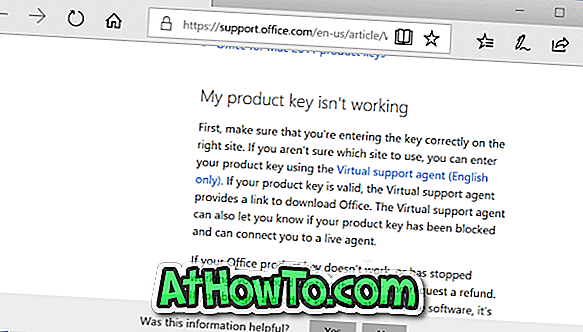
Utöver det kan nedladdningskontoret med hjälp av produktnyckeltjänsten också användas för att kontrollera om din produktnyckel för Office är giltig.
I den här guiden kommer vi att diskutera de två enkla sätten där ute för att kontrollera om en produktnyckel för Office är giltig.
Metod 1 av 2
Kontrollera om Office-nyckeln är giltig med hjälp av virtuell supportagent
Så här kontrollerar du om din produktnyckel för Office 2013 eller Office 2016 är giltig med Microsofts virtuella supportagent.
Steg 1: Besök den här sidan av Microsoft för att öppna sidan om virtuell supportagent. Klicka på Ja- länken.
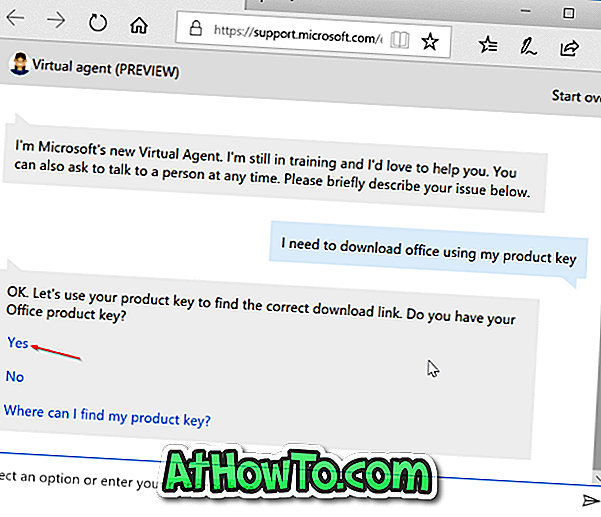
Steg 2: Skriv in din 25-bitars Office 2013 eller Office 2016 produktnyckel (XXXXX-XXXXX-XXXXX-XXXXX-XXXXX i det här formatet) och tryck sedan på Enter-tangenten.

Steg 3: Om produktnyckeln är giltig får du en länk för att ladda ner din version av Office. Om nyckeln är ogiltig får du "Beklagan, men vi hittar inte den produktnyckeln. Se till att du har rätt produktnyckel och försök att skriva in den igen "-meddelandet.
Om den virtuella supportagenten säger att produktnyckeln med 25 tecken inte är giltig, se till att du har skrivit alla tecken korrekt och inmatat med ovanstående format.
Om du fortfarande får meddelandet "Beklagat men vi inte hittar det produktnyckeln", kontakta Microsoft support först och kontakta sedan försäljaren från vilken du köpte din kopia av Microsoft Office.
Metod 2 av 2
Kontrollera om Office-nyckeln är giltig med Office-nedladdningssidan
Du vet säkert att du kan hämta Office 2013 eller senare från Microsoft genom att ange produktnyckeln. Om du inte vet kan du vara glad att veta att du kan hämta Office 2013 eller senare version av Office från Microsoft genom att ange en giltig Office-nyckel.
Med hjälp av ovanstående bestämmelse kan du kontrollera om din produktnyckel för Office är giltig. Så här gör du just det.
Steg 1: Besök den här sidan av Office. Logga in med ditt Microsoft-konto.
Steg 3: Skriv in din 25-siffriga Office-produktnyckel. Om nyckeln är giltig kan du välja din version och utgåva av Office och erbjuder nedladdningslänkar för installationsfilen.

Hoppas att du hittar den här guiden användbar!














